markdown语法教学
目录
- 1. 文章前面的目录生成
- 2. 标题
- 3. 字体
-
- 3.1、字体的斜体/粗体/...
- 3.2、字体的颜色
- 3.3、字体的格式
- 3.4、字体的大小
- 3.5、文本注音
- 3.6、文本高亮显示
- 3.7、添加背景颜色
- 附1:颜色+格式+大小+高亮+注音合体
- 附2:颜色+格式+大小+背景颜色+注音合体
- 4. 引用
- 5. 分割线
- 6. 删除线
- 7. 下划线
- 8. 代码块
- 9. 公式块
- 10.列表
-
- 10.1、有序列表
- 10.2、无序列表
- 11. 待办事项
- 12. 特殊符号
- 13. 流程图
-
- 13.1、横向流程图
-
- 13.1.1、从左到右
- 13.1.2、从右到左
- 13.2、纵向流程图(从上到下)
- 14. 链接
- 15.表格
- 16. 表情包
-
- 16.1、直接复制粘贴
- 16.2、GitHub 风格的 emoji(个别的,语法大致如下,要完整的可以通过下面的链接进行查看)
- 17. 图片
-
- 17.1、CSDN上直接上传本地图片
- 17.2、自己输入图片链接
- :pushpin:附:如何获取图片的链接
-
- :one:通过CSDN的插入图片后下面的链接来获取图片的链接
- :two:通过图床获得图片链接(复杂,但用处很大)
markdown语法在许多软件或是网站的语法大差不差,除了个别会有多个插入方式,我在下面都会介绍二者
用CSDN会简单很多,因为它不需要自己输入图片和超链接的格式,会自主生成,而且也不需要手动通过图床生成一个新的图片链接,并且目录栏有语法说明,可以不会时直接打开看
用vscode比CSDN复杂些许
基本语法介绍
1. 文章前面的目录生成
@[TOC](目录)
注意:@[]()这些都是英文输入的,()里的可以自己编写,剩下的一定按格式写
具体呈现看我这篇文章的最上面,也就是下图
2. 标题
#[空格]一级标题
##[空格]二级标题
###[空格]三级标题
......
注意[空格]是直接按空格键就可以了,只是怕不清楚文字说明一下
例如:
3. 字体
以下出现的
center是居中的意思
3.1、字体的斜体/粗体/…
斜体:*斜体*
粗体:**粗体**
粗斜体:***粗斜体***
- 展示:
斜体 ; 粗体 ; 粗斜体
3.2、字体的颜色
<font color='red'>红色</font>
居中的:<center><font color='red'>红色</font></center>
//color后面的单引号单词可以自行修改
- 展示:
红色
3.3、字体的格式
<font face="楷体">楷体</font>
居中的:<center><font face="楷体">楷体</font></center>
//face后面的双引号词可以自行修改
- 展示:
楷体
3.4、字体的大小
<font size=6>6号</font>
居中的:<center><font size=6>6号</font></font></center>
//size后面的数字可以自行修改
- 展示:
6号
3.5、文本注音
<ruby>饕餮<rt>tao tie</rt></ruby>
分着打:<ruby>饕<rt>tao</rt></ruby><ruby>餮<rt>tie </rt></ruby>
- 展示:
饕餮tao tie
饕tao餮tie
3.6、文本高亮显示
<mark>高亮</mark>
居中的:<center><mark>高亮</mark></center>
//高亮二字可以自行修改
- 展示:
高亮
3.7、添加背景颜色
<table><tr><td bgcolor='orange'><font size=8 color='yellow' face="楷体">背景颜色</font></td></tr></table>
- 展示:
| 楷体 |
附1:颜色+格式+大小+高亮+注音合体
<mark><font color='red' face="楷体" size=6><ruby>饕<rt>tao</rt></ruby><ruby>餮<rt>tie </rt></ruby></font></mark>
居中的:<center><mark><font color='red' face="楷体" size=6><ruby>饕<rt>tao</rt></ruby><ruby>餮<rt>tie </rt></ruby></font></mark></center>
- 展示:
饕tao餮tie
附2:颜色+格式+大小+背景颜色+注音合体
<table><tr><td bgcolor='orange'><font color='yellow' face="楷体" size=8 ><ruby>饕<rt>tao</rt></ruby><ruby>餮<rt>tie </rt></ruby></font></td></tr></table>
- 展示:
| 饕tao餮tie |
4. 引用
>一级引用
>>二级
>>>三级
//二级及以上都是属于引用的嵌套
- 展示:
一级
二级
三级
5. 分割线
***
- 展示: 下面第一条是展示
6. 删除线
~~删除~~
- 展示:
删除
7. 下划线
<u>下划线</u>
- 展示:
下划线
8. 代码块
代码块:
```c
#include- 展示:
#includedfs
9. 公式块
$y=x^2+1$
居中的:$$y=x^2+1$$
- 展示:
y = x 2 + 1 y=x^2+1 y=x2+1
y = x 2 + 1 y=x^2+1 y=x2+1
10.列表
10.1、有序列表
1.[空格]
2.[空格]
[跳格]1.[空格]//嵌套上一级
[跳格][跳格]1.[空格]//嵌套上一级
...
- 展示:
- 一级
- 一级
- 二级
- 二级
- 三级
10.2、无序列表
*[空格]
*[空格]
[跳格]*[空格]//嵌套上一级
[跳格][跳格]*[空格]//嵌套上一级
...
- 展示:
- 一级
- 一级
- 二级
- 二级
- 三级
11. 待办事项
-[空格][[空格]][空格]待办事项
-[空格][x][空格]已办事项
//有[空格]这完整的一套都是空格键的意思,其他的要保留
- 展示:
- 待办事项
- 已办事项
12. 特殊符号
\:这个是显示符号本身 (其实我感觉没啥用)
**粗体**
\*\*粗体\*\*
- 展示:
粗体
**粗体**
13. 流程图
13.1、横向流程图
13.1.1、从左到右
```mermaid
graph LR
F[横向流程图]
A[第一]-->B(第二)
B-->C{条件a}
C-->|a=1|D[结果1]
C-->|a!=1|E(结果2)
```
注意:[]是方形的;()是圆角的;{}是菱形的;||是判断条件
- 展示:
13.1.2、从右到左
```mermaid
graph RL
F[横向流程图]
A[第一]-->B(第二)
B-->C{条件a}
C-->|a=1|D[结果1]
C-->|a!=1|E(结果2)
```
注意:[]是方形的;()是圆角的;{}是菱形的;||是判断条件
- 展示:
13.2、纵向流程图(从上到下)
```mermaid
graph TD
F[纵向流程图]
A[第一]-->B(第二)
B-->C{条件a}
C-->|a=1|D[结果1]
C-->|a!=1|E(结果2)
```
注意:[]是方形的;()是圆角的;{}是菱形的;||是判断条件
- 展示:
14. 链接
[我的博客链接](https://blog.csdn.net/2402_89218457?)
链接:<https://blog.csdn.net/2402_89218457?>
- 展示:
我的博客链接
链接:https://blog.csdn.net/2402_89218457?
15.表格
|商品|单价|数量|
|:---:|---:|:---|
|苹果|2元/千克|3千克|
|辣条|1元/包|4包|
//说明
:---:是居中的意思;:---是左对齐的意思;---:是右对齐的意思
| 商品 | 单价 | 数量 |
|---|---|---|
| 苹果 | 2元/千克 | 3千克 |
| 辣条 | 1元/包 | 4包 |
16. 表情包
16.1、直接复制粘贴
在网上搜表情包后直接复制粘贴就可以了
16.2、GitHub 风格的 emoji(个别的,语法大致如下,要完整的可以通过下面的链接进行查看)
GitHub 风格的 emoji(表情符号)是在 Markdown 中通过
:名称:的语法来调用的表情符号,官方称为 “GitHub Emoji”
GitHub风格表情包大全(https://github.com/ikatyang/emoji-cheat-sheet)
| emoji代码 | emoji | emoji代码 | emoji |
|---|---|---|---|
:pushpin: |
:point_right: |
||
:smile: |
:point_left: |
||
:blush: |
:pray: |
||
:star: |
⭐️ | :bell: |
|
:dizzy: |
:bulb: |
||
:boom: |
:high_brightness: |
||
:exclamation: |
❗️ | :black_nib: |
✒️ |
:question: |
❓ | :dart: |
|
:+1: |
:pencil: |
||
:-1: |
:one: |
1️⃣ | |
:point_down: |
:keycap_ten: |
||
:zero: |
0️⃣ | :x: |
❌ |
:link: |
:rose: |
17. 图片
17.1、CSDN上直接上传本地图片
17.2、自己输入图片链接
标准语法:

可修改图片位置和大小:

//center是中间的意思;可以替换成left或者right
//x一定是英文字母的,不要替换成*
//上面这个调整图片位置和大小的方式在vscode中行不通
* 例如:
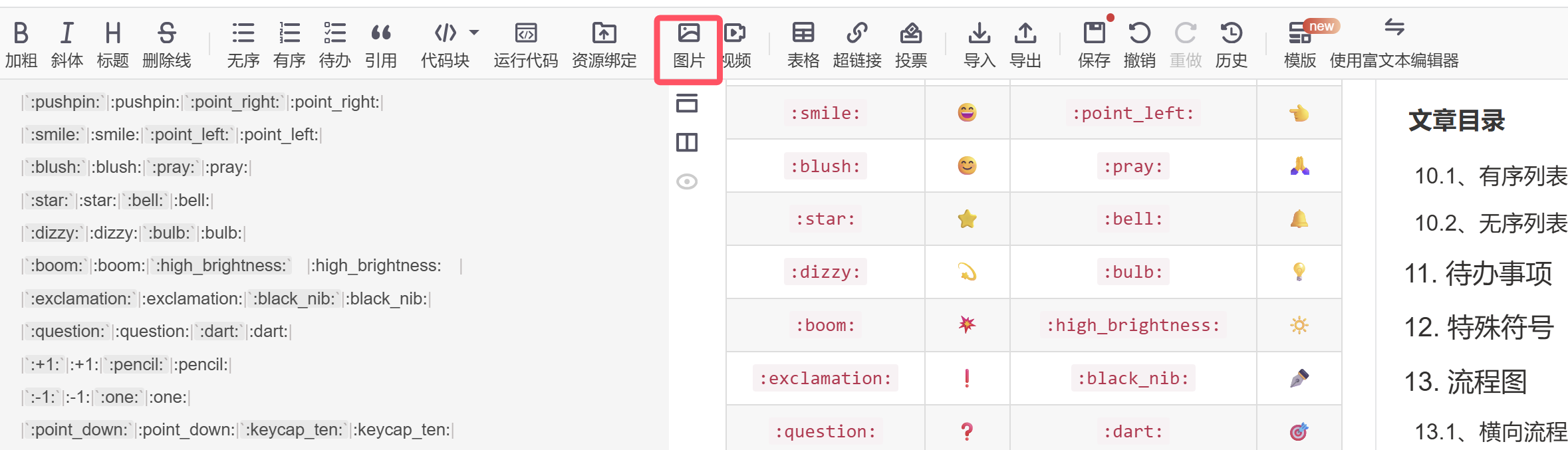
可修改图片位置和大小:
Markdown 标准语法不能设置宽高,但支持嵌入HTML标签,你可以这样插入图片并调整大小
<img src="图片链接" alt="图片描述,可写可不写" width="800" height="300" />
//这个csdn和vscode都可以使用
* 例如:
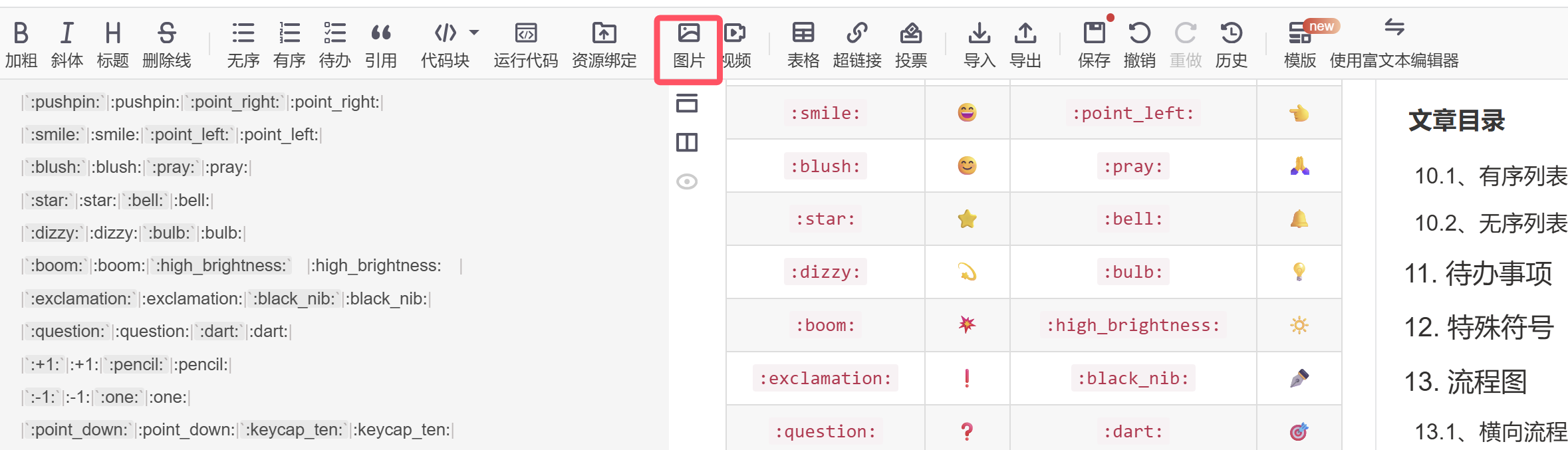
附:如何获取图片的链接
1️⃣通过CSDN的插入图片后下面的链接来获取图片的链接
这个下面的图片链接可以使用(最简单的方法)
2️⃣通过图床获得图片链接(复杂,但用处很大)
picgo教学+GitHub图床教学(https://blog.csdn.net/2402_89218457/article/details/149030549?spm=1011.2415.3001.5331)
作者小结:
以上教了部分的markdown语法,上面是作者认为重要且常用的方法
如果上面的内容有错误或者不完整的地方,欢迎大家在评论区指出
谢谢大家的观看


